
La aplicación Bloc de notas ++ es un análogo muy avanzado de un bloc de notas estándar de Windows. Debido a sus numerosas características, y una herramienta adicional para trabajar con el código de marcas y programas, este programa es particularmente popular entre los webmasters y los programadores. Averigüemos cómo configurar la aplicación BlocApad ++ correctamente.
ajustes básicos
Para llegar a la sección Configuración de teclas de Bloc de notas ++, haga clic en la opción "Opciones" del menú Horizontal, y en la lista desplegable que aparece, vaya a "Configuración ...".
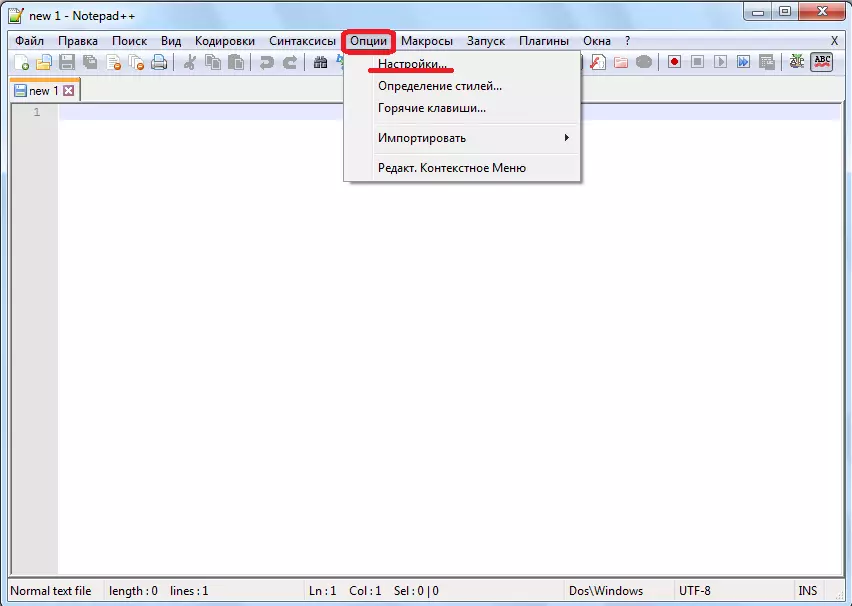
De forma predeterminada, la ventana Configuración se abre delante de nosotros en la pestaña General. Estos son los ajustes más fundamentales de la aplicación que son responsables de su apariencia.
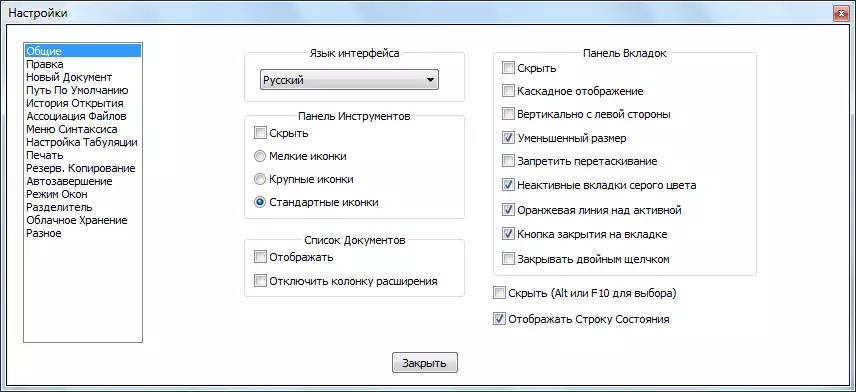
Aunque de forma predeterminada, el lenguaje del programa se establece automáticamente de acuerdo con el idioma del sistema operativo, en el que está instalado, sin embargo, si lo desea, es así, es aquí donde puede cambiarlo a otro. Si no resolvió que necesite de la lista de idiomas que necesita, además, debe descargar el archivo de idioma apropiado.
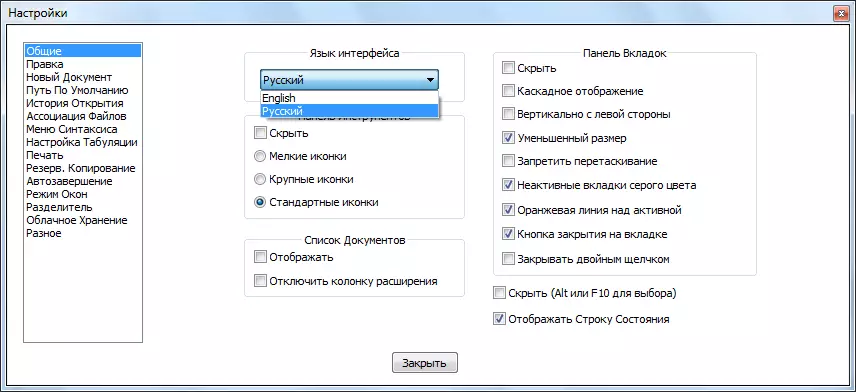
En la sección "General", también puede aumentar o disminuir el tamaño de los iconos en la barra de herramientas.
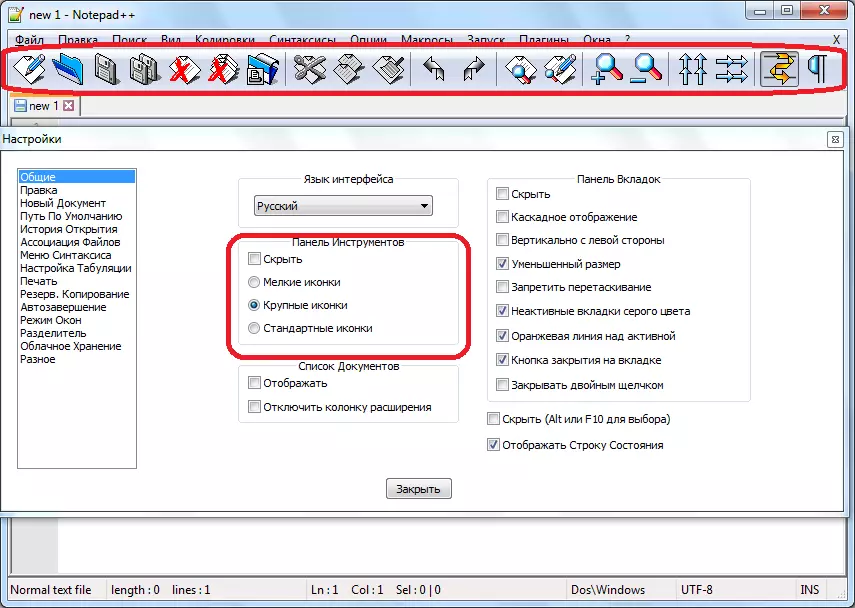
Inmediatamente configure la visualización de pestañas y cadenas de estado. No aconseje el panel de la pestaña. Para un mayor uso del programa, es deseable que el botón "Botón de cierre" en la pestaña esté marcado con una marca de verificación.
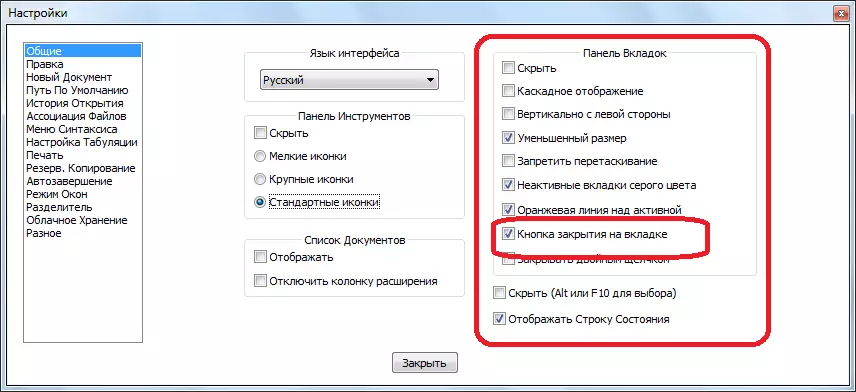
La sección Editar tiene la capacidad de configurar el cursor para usted mismo. Inmediatamente la luz de fondo y la numeración de cadenas se encienden. De forma predeterminada, están encendidos, pero si lo desea, puede deshabilitarlos.
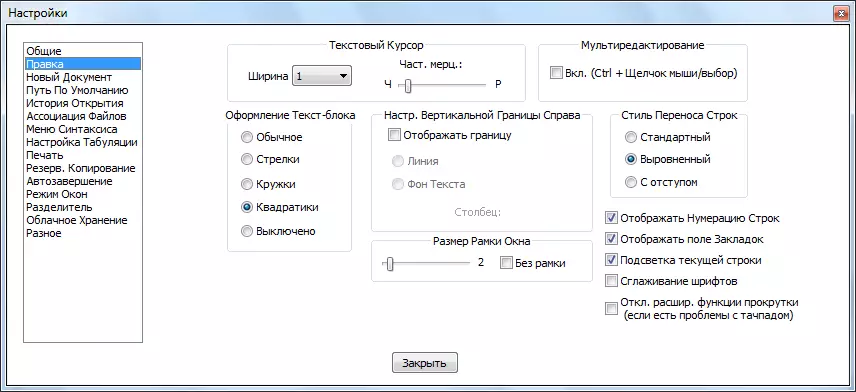
En la pestaña "Nuevo documento", seleccione el formato y la codificación predeterminados. Formato Personalice el nombre de su sistema operativo.
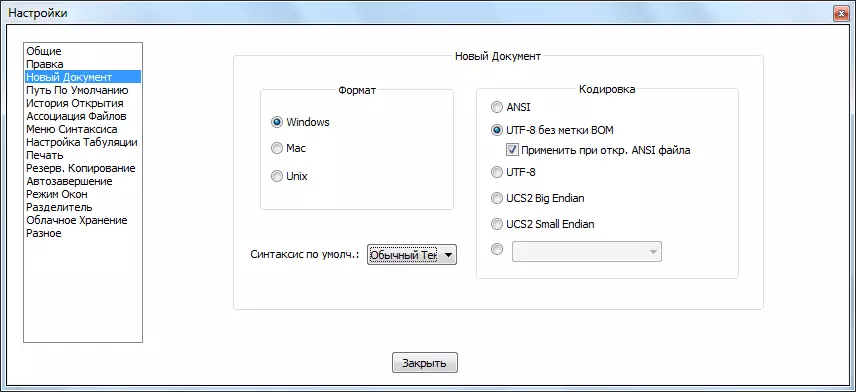
La codificación para el idioma ruso es mejor elegir "UTF-8 sin una marca de la materia". Sin embargo, esta configuración debe ser predeterminada. Si hay otro valor, entonces cambiarlo. Pero una garrapata cerca de la grabación "Aplique al abrir un archivo ANSI", que se instala en la configuración inicial, es mejor eliminarlo. En el caso contrario, todos los documentos abiertos se recodificarán automáticamente, incluso si no lo necesita.
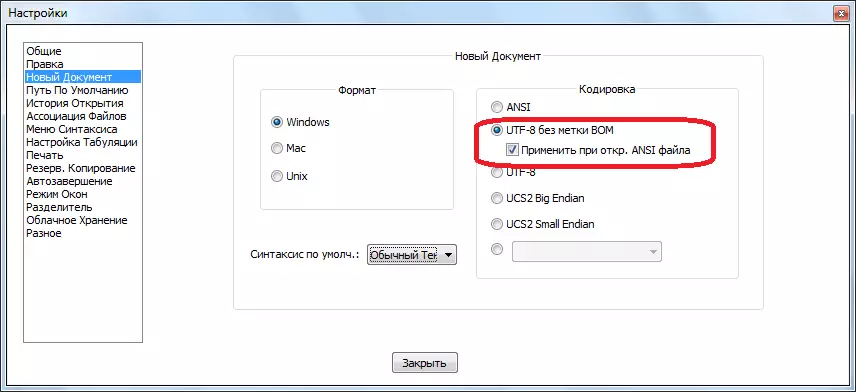
La sintaxis predeterminada para elegir el idioma con el que más a menudo funcionará. Si es un lenguaje de marcas web, seleccione HTML si el lenguaje de programación de Perl, luego seleccione el valor correspondiente, etc.
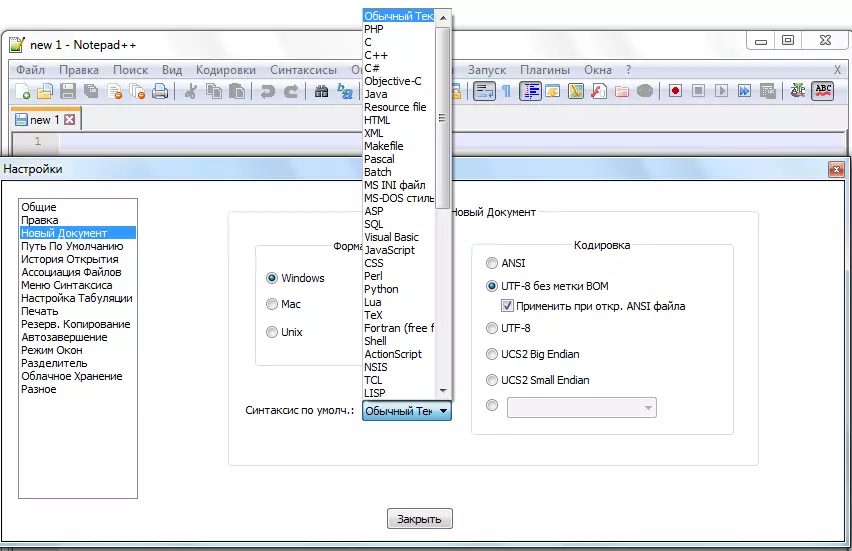
En la sección Ruta predeterminada, se indica donde el programa ofrecerá guardar el documento en primer lugar. Aquí puede especificar un directorio específico o dejar la configuración tal como está. En este caso, Notepad ++ ofrecerá guardar el archivo procesado en el directorio que se abrió este último.
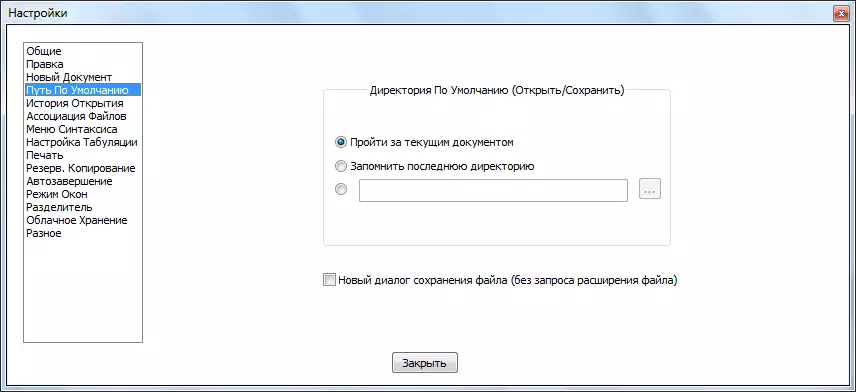
La pestaña Historial de apertura indica el número de últimos archivos abiertos que recordará el programa. Este valor se puede dejar por defecto.
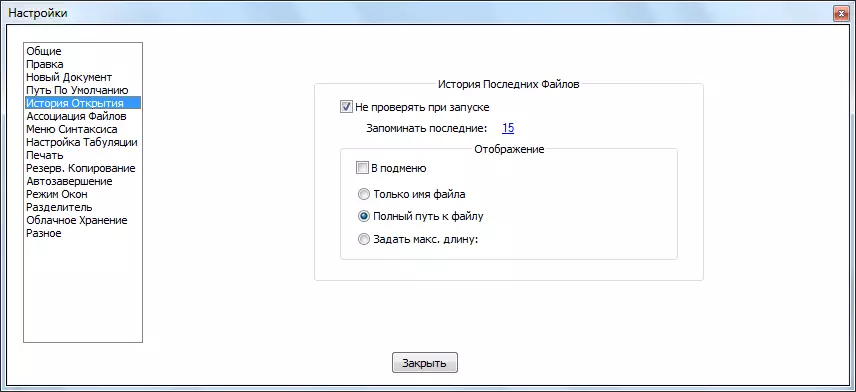
Volviendo a la sección "Asociación de archivos", puede agregar nuevas extensiones de archivo a los valores ya existentes que el programa BlocApad ++ se abrirá de forma predeterminada.
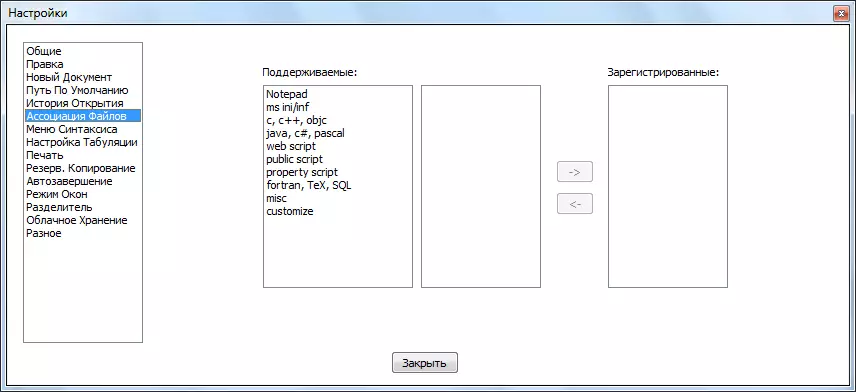
En el menú "Sintaxis", puede deshabilitar lenguajes de programación que usted no usa.
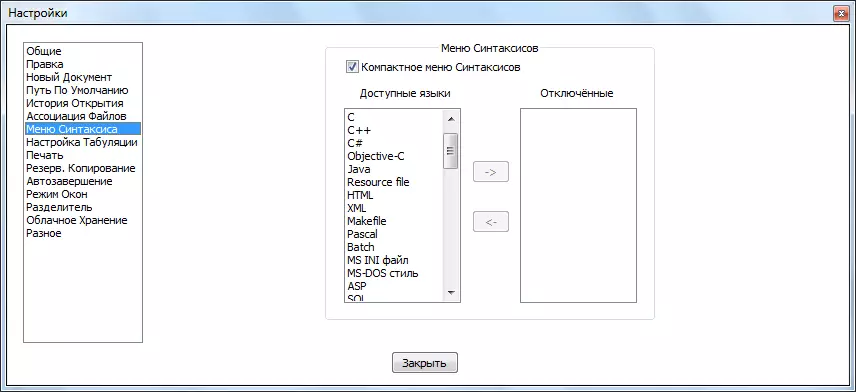
En la sección "Tabuits", se determina qué valores son responsables de los espacios y la alineación.
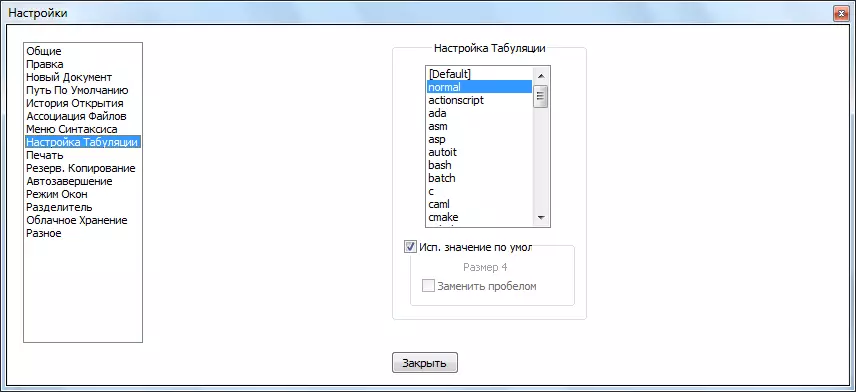
En la pestaña "Imprimir", se propone configurar la aparición de documentos para imprimir. Aquí puede ajustar los sangrías, el esquema de color y otros valores.
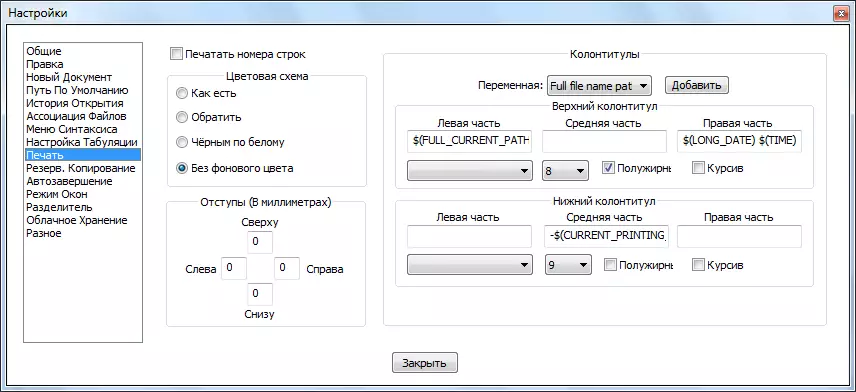
En la sección de copia de seguridad, puede habilitar la instantánea de sesión (predeterminada está activada), que periódicamente sobrescribirá los datos actuales, para evitar su pérdida en caso de fallas. Inmediatamente se ajusta la ruta al directorio, donde se mantendrá la instantánea y la frecuencia de preservación. Además, puede habilitar la copia de seguridad mientras se guarda (deshabilitado de forma predeterminada) especificando el directorio deseado. En este caso, cada vez que se guarde el archivo, se creará una copia de seguridad.

Una característica muy útil se encuentra en la sección "Personalización automática". Aquí puede incluir la estación automática de signos (cotizaciones, corchetes, etc.) y etiquetas. Entonces, incluso si olvidas cerrar algún tipo de letrero, el programa lo hará por usted.
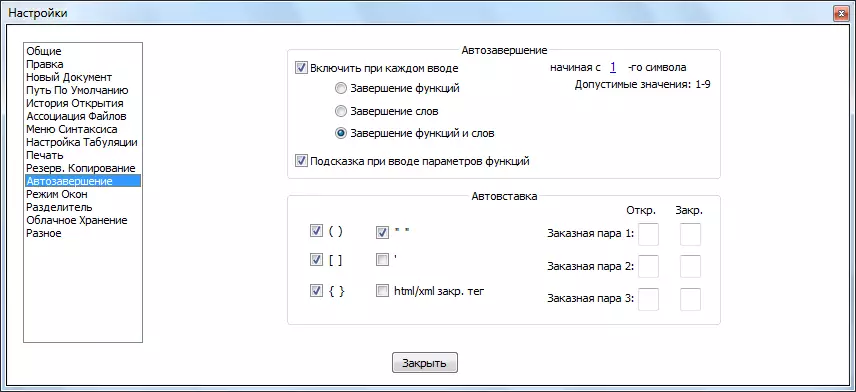
En la pestaña Modo de Windows, puede configurar la apertura de cada sesión en una nueva ventana y cada nuevo archivo. De forma predeterminada, todo se abre en una ventana.
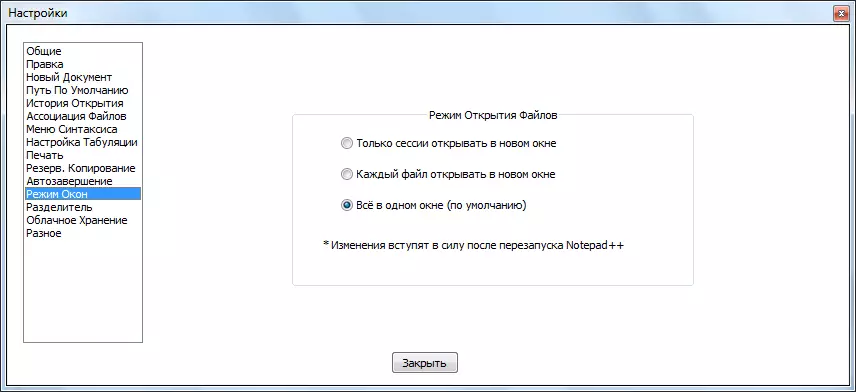
La sección "Separador" establece un signo para el separador. De forma predeterminada, estos son corchetes.
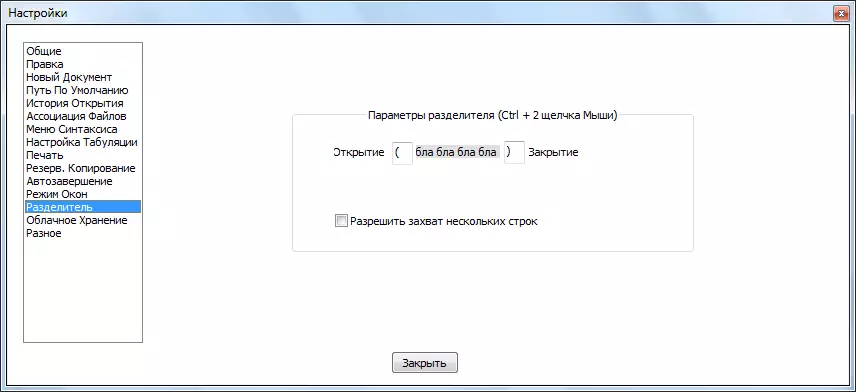
En la pestaña Almacenamiento en la nube, puede especificar la ubicación de almacenamiento en la nube. De forma predeterminada, esta función está deshabilitada.
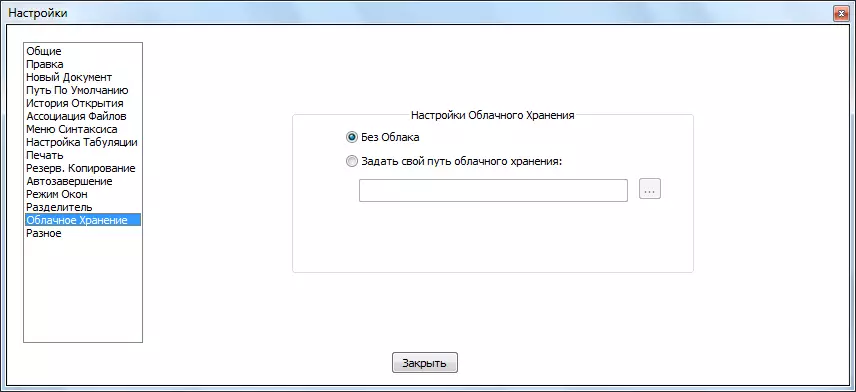
La pestaña "Varios" se establece para configurar parámetros, como los documentos de conmutación, las palabras de retroiluminación que coinciden y las etiquetas de par, el procesamiento de referencia, la detección de los archivos cambiantes a través de otra aplicación. Inmediatamente, puede deshabilitar la actualización automática predeterminada, y la definición automática de codificación de símbolos. Si desea que el programa se convierta en la barra de tareas, pero en la bandeja, debe poner una garrapata cerca del elemento correspondiente.
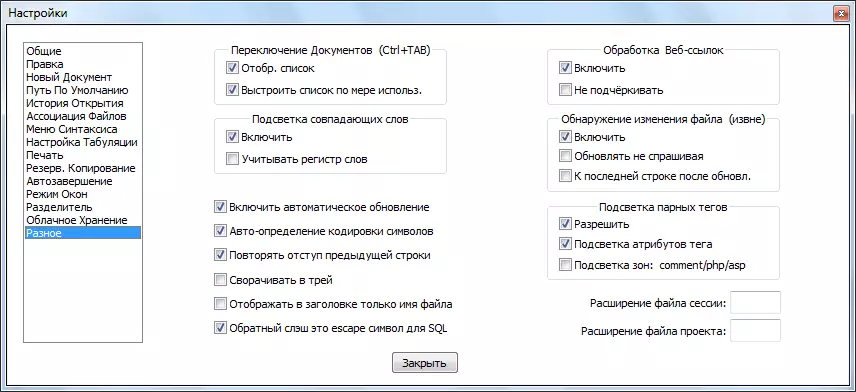
Ajustes adicionales
Además, Bloc de notas ++ puede hacer algunas configuraciones adicionales.
En la sección "Opciones" del menú principal, donde fuimos antes, haga clic en las teclas de acceso rápido.
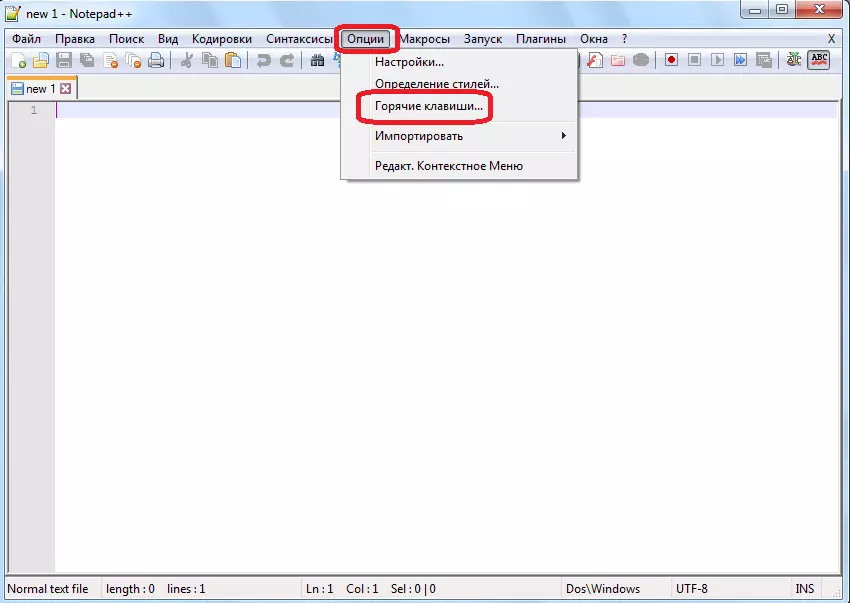
Se abre una ventana en la que puede, si lo desea, especifique las combinaciones de teclas para realizar rápidamente un conjunto de acciones.
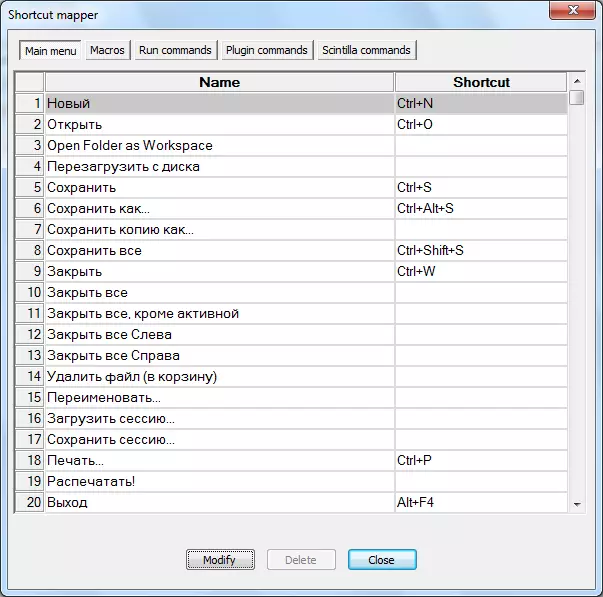
Y también reasignar combinaciones para combinaciones ya enumeradas.
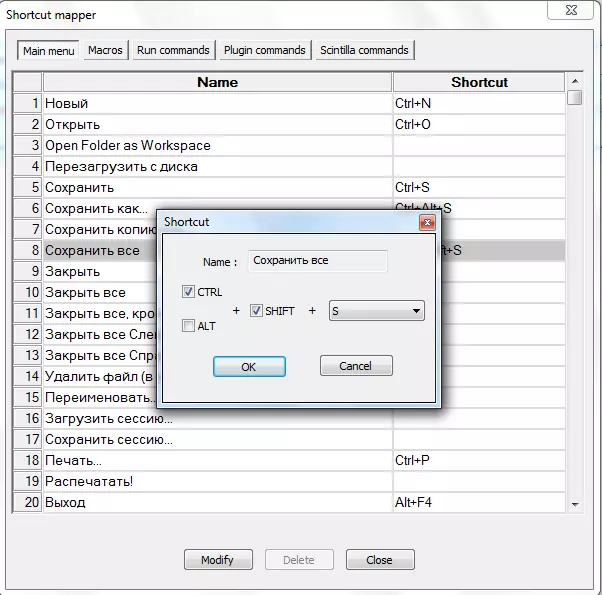
Además, en la sección "Opciones" haciendo clic en "Definición de estilos".
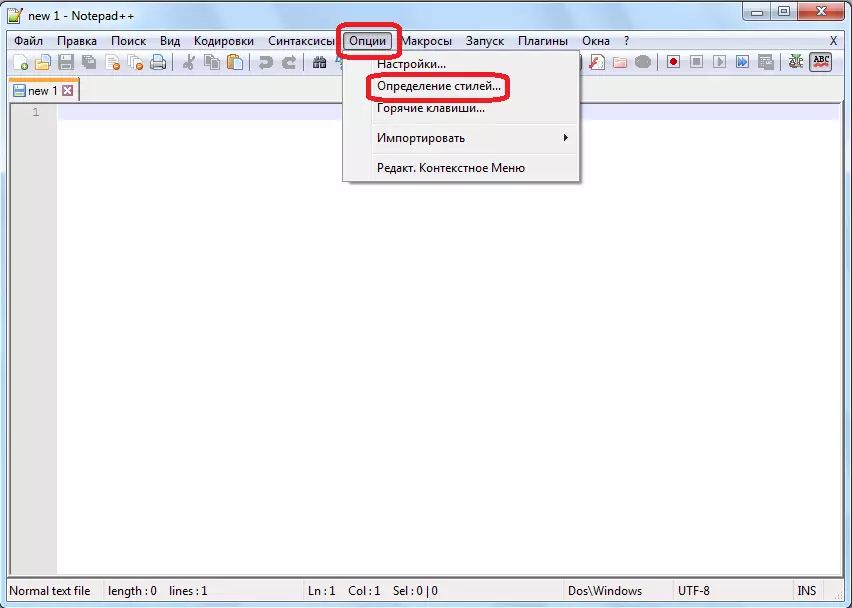
Se abre una ventana en la que puede cambiar la gama de colores del diseño del texto y el fondo. Así como estilo de fuente.
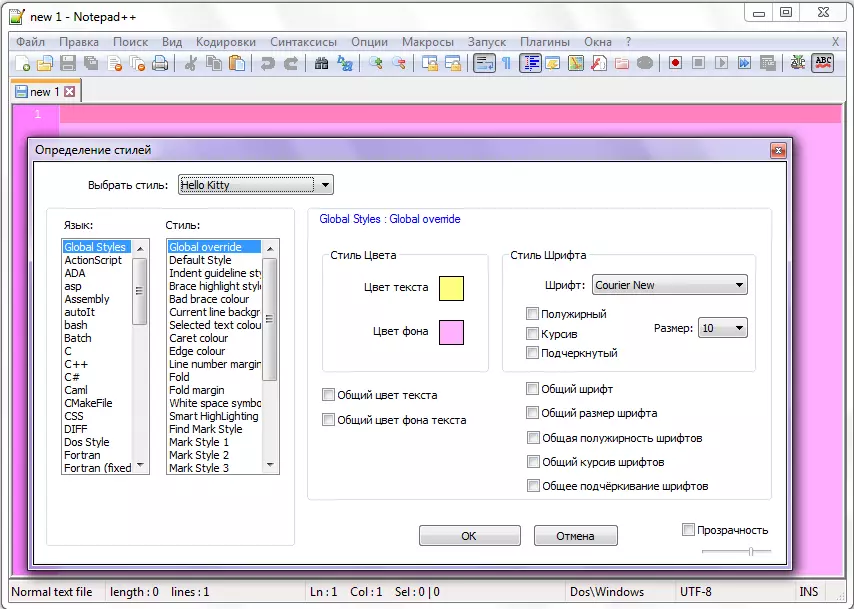
El elemento "Editar menú contextual" en la misma sección "Opciones" está destinado a usuarios avanzados.
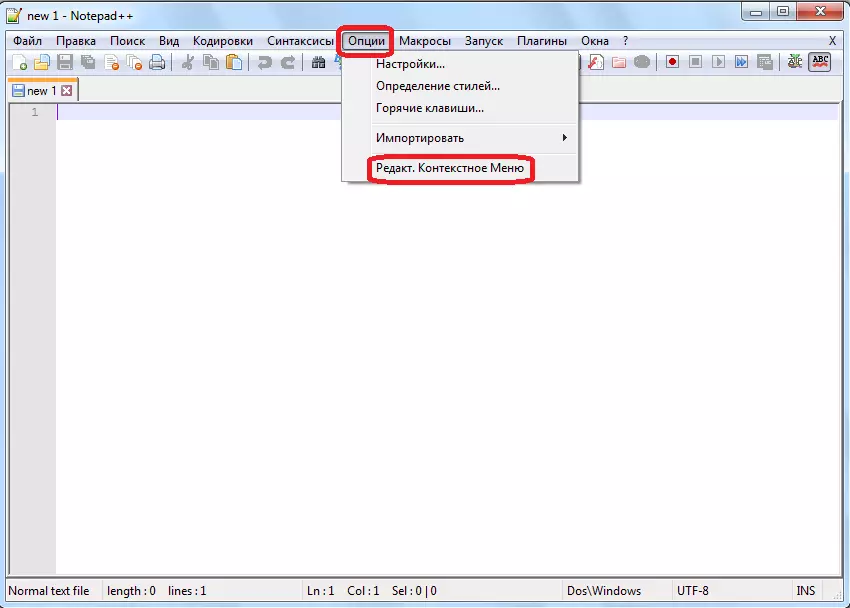
Después de hacer clic en él, un editor de texto abre el archivo responsable de los contenidos del menú contextual. Se puede editar de inmediato utilizando el idioma de marcado.
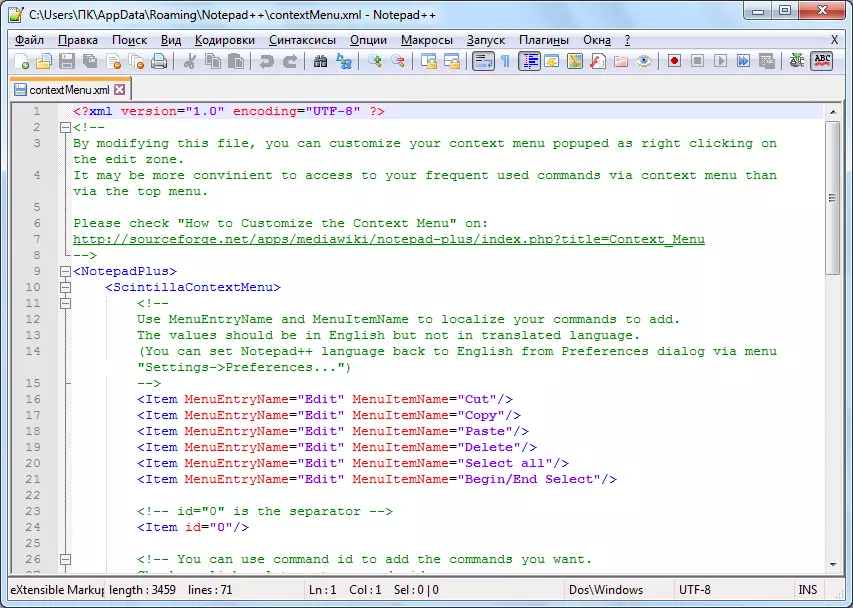
Ahora vamos a ir a otra sección del menú principal: "Ver". En el menú que aparece, haga clic en el elemento "Transferencia de filas". Al mismo tiempo, una marca de verificación debe aparecer frente a ella. Este paso simplificará enormemente el trabajo con texto masivo. Ahora no será necesario desplazarse constantemente por el desplazamiento horizontal para ver el final de la línea. De forma predeterminada, esta función no está incluida, lo que ofrece los inconvenientes a los usuarios que no están familiarizados con dicho programa.
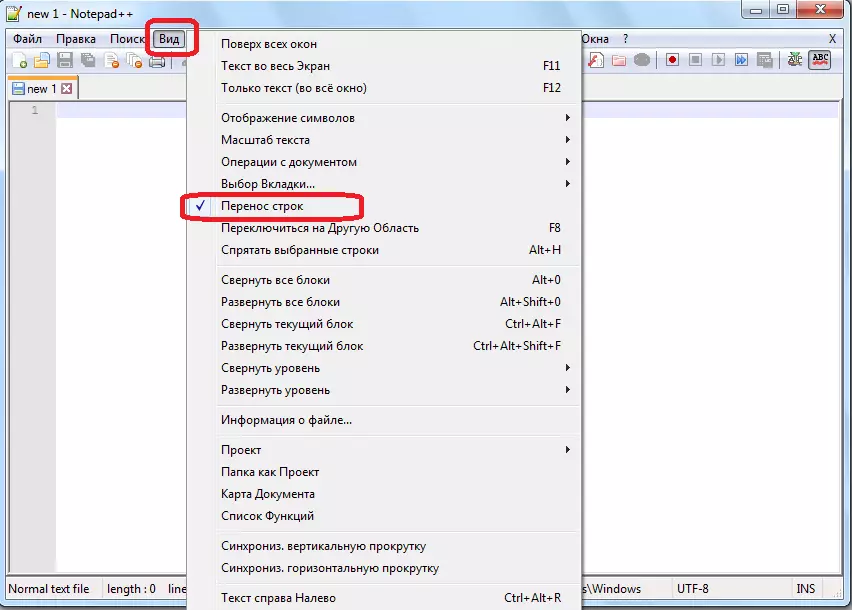
Complementos
Además, el programa Bloc de notas ++ sugiere que además se instalan varios complementos que amplían significativamente su funcionalidad. Este es también un tipo, configurando la utilidad para ti mismo.
Puede agregar un complemento yendo a la sección principal de menú del mismo nombre, seleccionando el elemento "Administrador de plugin" de la lista desplegable, y luego "Mostrar Administrador de plugin".
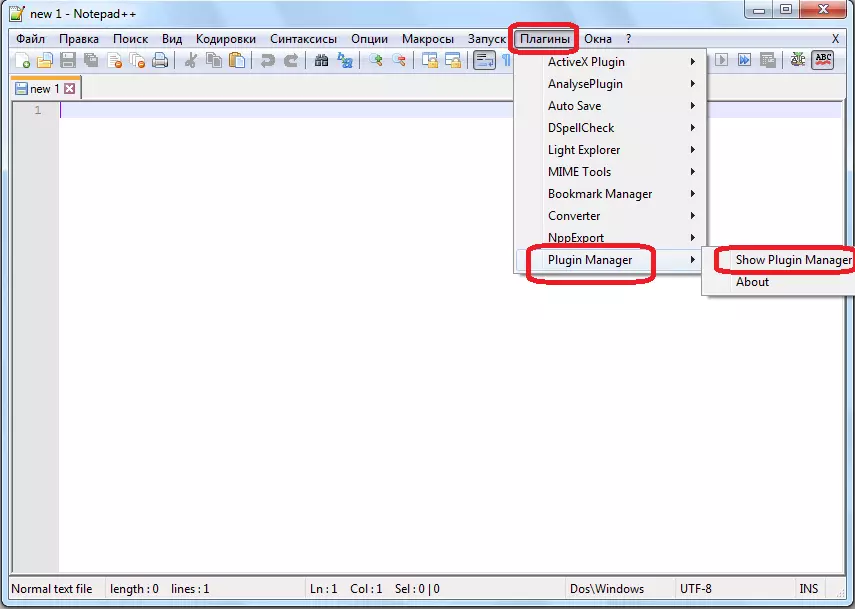
Se abre una ventana en la que puede agregar complementos y producir con ellos otras manipulaciones.
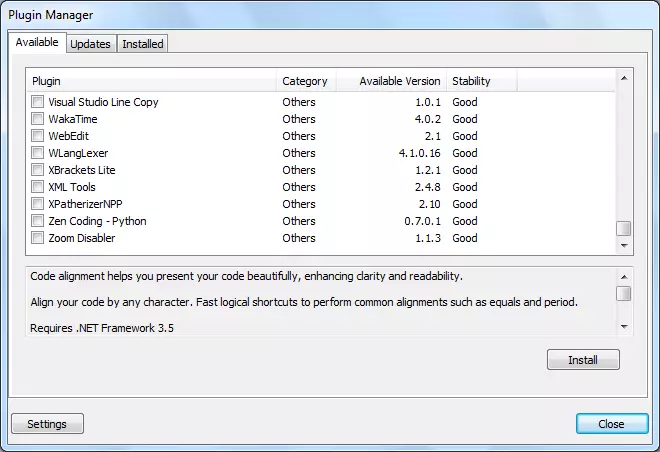
Pero cómo trabajar con complementos útiles es un tema separado para la discusión.
Como puede ver, el editor de texto de Notepad ++ tiene una gran cantidad de configuraciones flexibles que están diseñadas para maximizar el funcionamiento del programa para las solicitudes de un usuario en particular. En la medida en que inicialmente configure con precisión los ajustes de sus necesidades, será conveniente para usted trabajar con esta aplicación útil en el futuro. A su vez, esto contribuirá a un aumento de la eficiencia y la velocidad con la utilidad de Bloc de notas ++.
